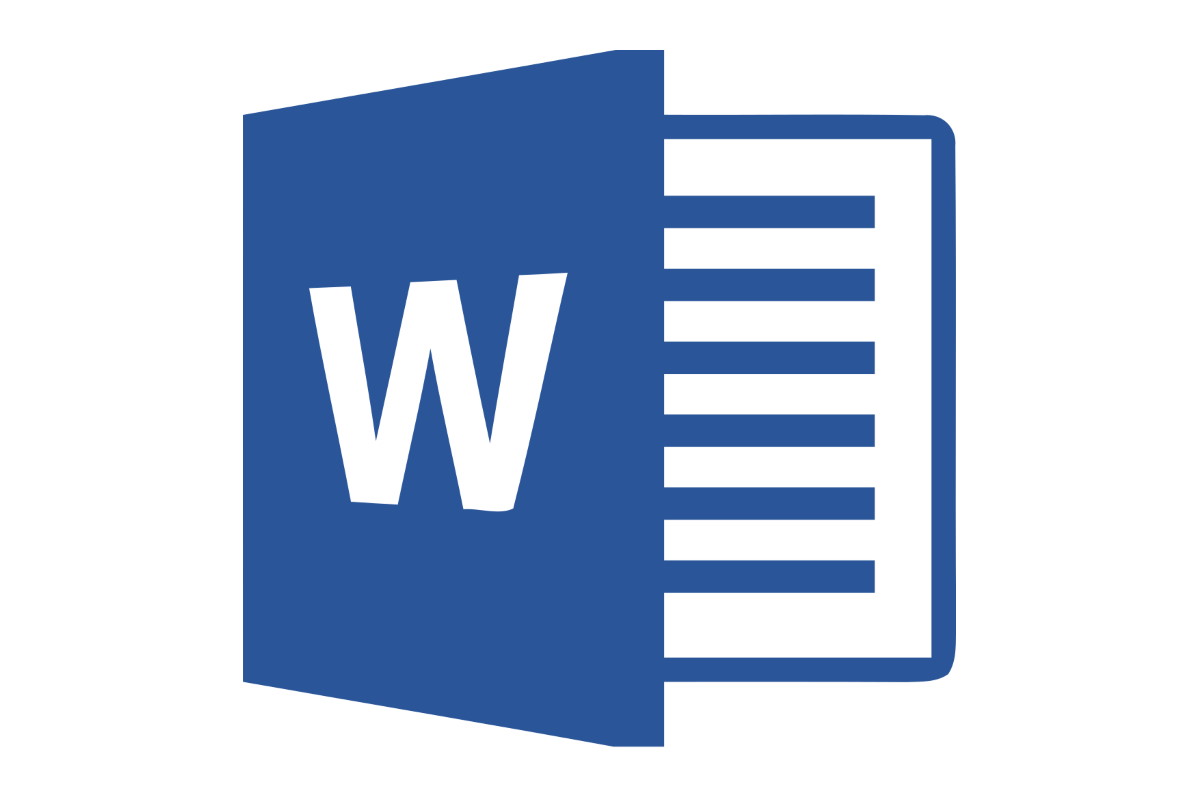Ecco come inserire il simbolo del Copyright, e gli altri simboli speciali assenti sulla tastiera in Word.
In Microsoft Word è possibile inserire una grandissima quantità di simboli all’interno di un documento in pochi e semplici mosse. Due tra i simboli inseriti più di comune, specie se si lavora in certe branche dell’industria, sono il simbolo del copyright e quello del trademark.
Per questo motivo, al fine di velocizzare il più possibile il nostro flusso di lavoro, è per noi importante scoprire come fare per inserire questi simboli in rapidità all’interno del nostro documento.
Vediamo di scoprirlo insieme e di scoprire anche la funzionalità e le capacità del menu simboli.
Come inserire il simbolo copyright o il simbolo trademark utilizzando l’apposito menu simboli.
Apriamo il documento dove dobbiamo inserire queste simbologie con Microsoft Word.
Dalla barra multifunzione facciamo clic su inserisci e poi guardiamo nella parte destra dello schermo.

Facciamo clic sulla voce simbolo per aprire un menu a tendina ulteriore, qui facciamo clic sulla voce simbolo per aprire un prontuario di simboli pronti all’uso.
Nella seconda riga di questo prontuario troveremo siamo il simbolo del copyright che quello del trademark, rispettivamente © e ™
Facciamo clic col tasto sinistro del mouse sul simbolo corrispondente per inserirlo nel documento. Il simbolo verrà inserito in corrispondenza di dove sarà posizionato il cursore
all’interno del testo nel documento.
Come inserire i simboli non immediatamente visibili
Se non vediamo i simboli del copyright o del marchio nel menu a discesa significa che abbiamo utilizzato, nel corso degli ultimi documenti, altri simboli.
Il funzionamento di quel prontuario è molto semplice: Word ricorda gli ultimi 20 simboli usati e li inserisce in quello specifico menu.
Se non vediamo ciò di cui abbiamo bisogno facciamo clic su altri simboli e cerchiamoli all’interno della mappa caratteri.

Per accedere alla voce altri simboli facciamo clic su inserisci, poi su simboli, simboli e poi su altri simboli.
Come inserire il simbolo copyright o il simbolo trademark usando la tastiera
Possiamo inserire i simboli che vogliamo all’interno di Word sfruttando a nostro vantaggio le funzioni di correzioni automatica di Microsoft Word.
Per inserire il simbolo del copyright abbiamo soltanto bisogno di digitare “(c)” per poi premere barra spaziatrice.
In questo modo Word capirà che si tratta del simbolo di copyright.
Discorso identico se digitiamo “(tm)” e poi premiamo la barra spaziatrice.
Word capirà di che simbolo stiamo parlando e lo inserirà al posto nostro.
Questa sintassi viene utilizzata su tutti i più comuni programmi di videoscrittura, da Word a Google Docs passando per Pages o Libreoffice.
Per vedere quali altri simboli sono disponibili, sempre dall’interno di Microsoft Word, facciamo clic su file, opzioni, correzione bozze e poi su opzioni di correzione automatica.

Qui troveremo una lista con tutte le sintassi che Word correggerà automaticamente trasformandole in simboli, pittogrammi e così via.
Fonte foto copertina: news.microsoft.com